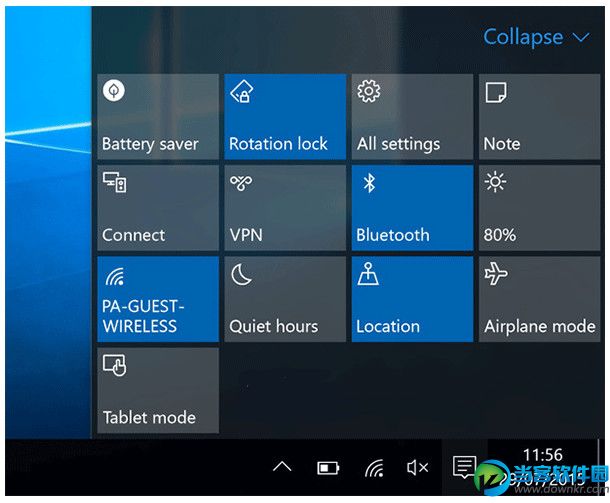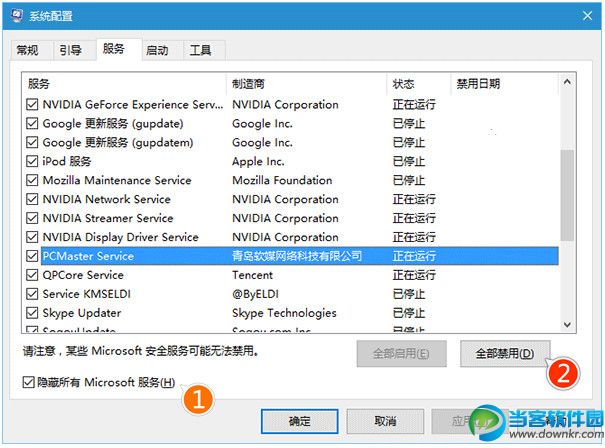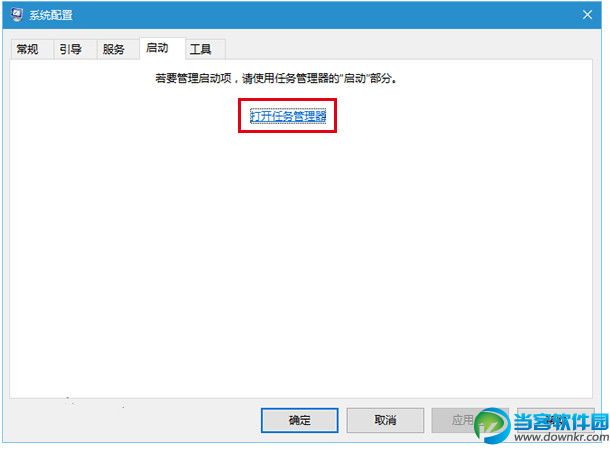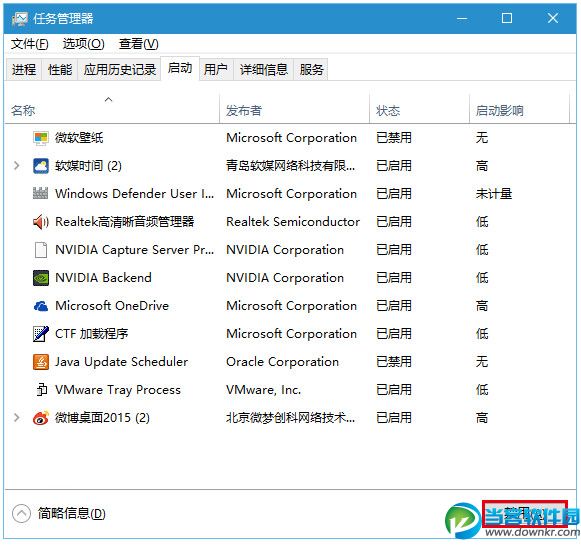Win10飞行模式怎么关闭 飞行模式关不掉吗
2016-08-11
电脑教程
来自:
未知
|
相信很多用户在Win10开机后都会进入到飞行模式中,并且无法对其进行关闭,从而让无线网等功能都无法使用。很多用户都不知道是不是什么原因导致的。Win10飞行模式怎么关闭?飞行模式关不掉吗?下面小编就跟大家一起进入其中看看吧。 喜欢内容就请Ctrl+D收藏本页。 既然如此,可以尝试关闭某些第三方服务的启动项。如果你有比较确定的怀疑对象,那么可以直接关了这些程序和服务,看是否解决问题。否则的话就需要干净启动逐项排除,方法就是在正常启动的模式下,将非Microsoft服务全部禁用,然后在“启动”中把非Microsoft程序全部禁用。重启后逐项开启第三方服务,直到该问题再次出现,就可以确定问题服务和程序所在。 Win10飞行模式怎么关闭? 1、在Cortana搜索栏输入msconfig后,按回车键启动“系统配置” 2、点击“服务”选项卡,首先勾选“隐藏所有Microsoft服务”,然后点击“全部禁用”按钮,再点击“应用”。 3、点击“启动”选项卡,选择“打开任务管理器”。 4、在任务管理器中点击“启动”选项卡,把所有第三方启动项全部禁用。 用户们还想看:https://www.downkr.com/article/ 以上就是Win10飞行模式怎么关闭 飞行模式关不掉吗的介绍,想要了解更多更全面的资讯,请关注当客下载站吧。 |